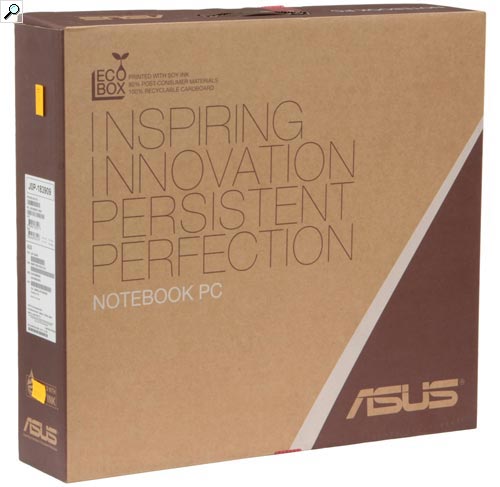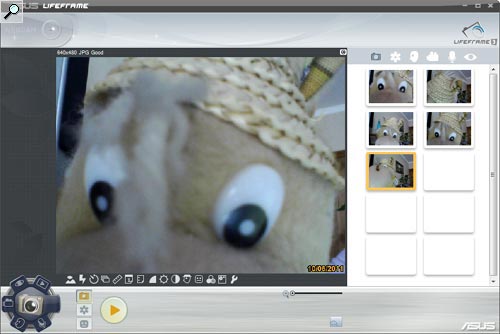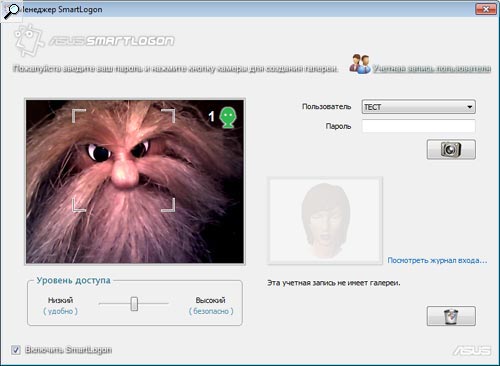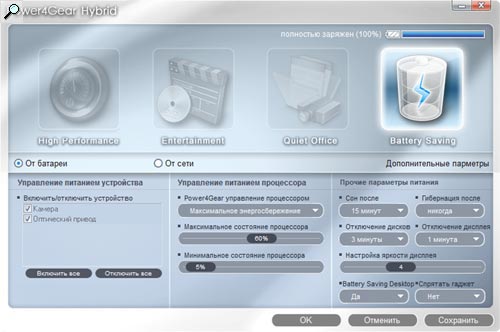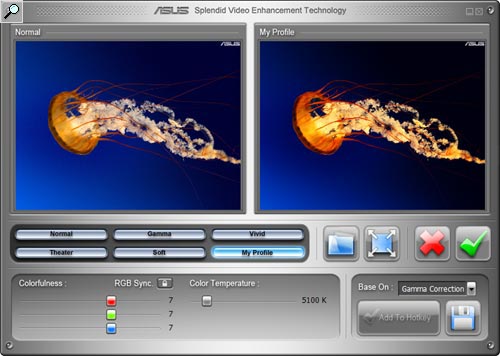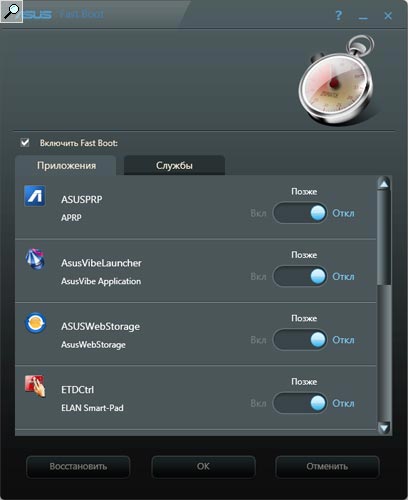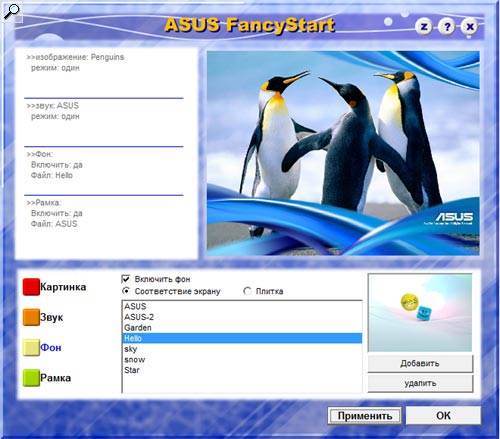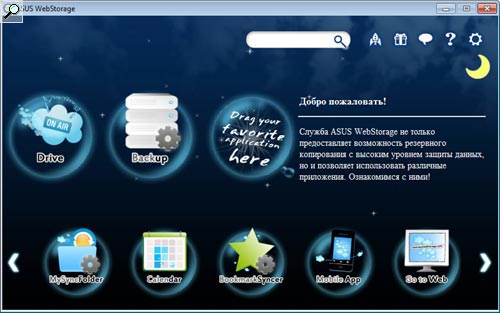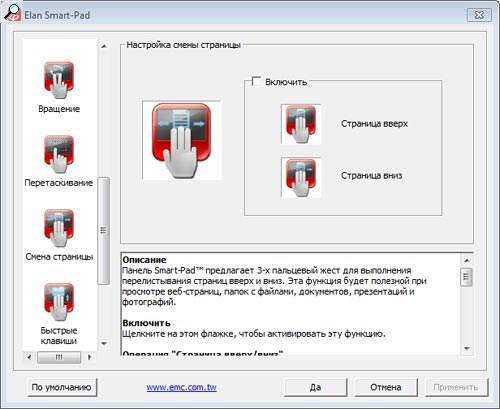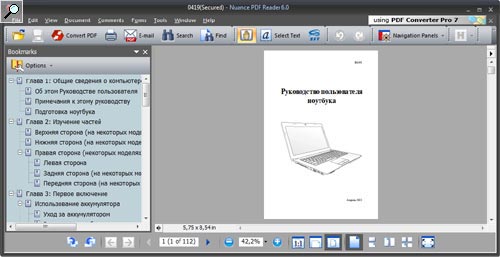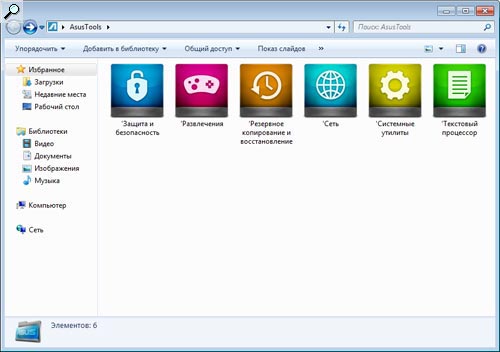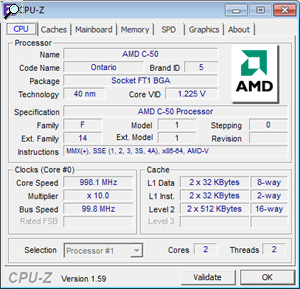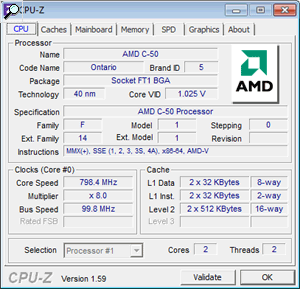Ваш город: Москва
Экспансия больших нетбуков: обзор ASUS X53U
Вступление
Платформа AMD Brazos, от рождения ориентированная на класс низкопроизводительных машин, таких как нетбуки и неттопы, с позволения производителей портативной техники масштабно оккупировала внутренние пространства корпусов недорогих ноутбуков. В результате вырисовывается следующая противоречивая картина: модели бюджетных портативных компьютеров с классической диагональю экрана (15 дюймов), построенные на базе AMD Brazos, стоят неприлично дешево, а их производительность сопоставима с уровнем решений, на которые изначально платформа и была рассчитана. Получившееся устройство, которое можно охарактеризовать как «нетбук в корпусе ноутбука», нацелено в большей степени на офисное применение, где лэптоп в первую очередь используется в качестве печатной машинки с непременным интернет-серфингом, работой в почтовых программах и эпизодическим просмотром фильмов. Про игры не говорим, скудные возможности AMD Brazos их практически исключают, несмотря на тот факт, что встроенное в процессор графическое решение поддерживает даже Directx 11.
Не так давно на страницах нашего сайта мы противопоставляли две мобильные платформы облегченную версию Intel Huron River максимальной конфигурации AMD Brazos, в результате оценки преимуществ и недостатков явный перевес плюсов оказался на стороне микроархитектуры Sandy Bridge. Мы решили подлить масла в огонь и рассмотреть одну из самых слабых модификаций AMD Brazos с процессором Ontario и интегрированным в него графическим движком AMD Radeon HD 6250M, положенную в основу героя сегодняшнего обзора – ноутбука ASUS X53U.
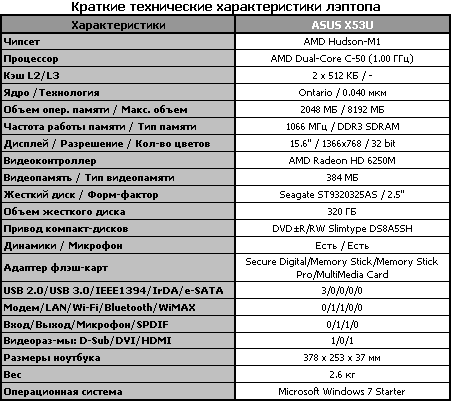
Даже неопытного взгляда достаточно, чтобы понять насколько в портативном компьютере все минимизировано и удешевлено. Вместо наиболее распространенной версии операционной системы Microsoft Windows 7 Home Premium на ноутбуке предустановленна простейшая Starter, частота, хоть и двухъядерного, процессора составляет всего 1 ГГц, объем жесткого диска по нынешним меркам скромный и равняется 320 Гбайтам, – все это классические характеристики нетбуков. От ноутбука ASUS X53U перепало: 15-дюймовый экран, встроенный оптический привод и, редковстречаемый в миниатюрных устройствах, разъем HDMI. Основным преимуществом ASUS X53U, разумеется, является цена, уровень которой ниже стоимости большинства нетбуков. В результате предварительного ознакомления с характеристиками ноутбука невольно возникает вопрос: а настолько ли мы богаты, чтобы покупать дешевые вещи?
Но об этом чуть позже, для начала заглянем внутрь коробки, в которой прибыл наш герой.
Упаковка и комплект поставки
Логично, что бюджетное решение упаковано в бюджетного вида коробку. Две меньшие грани, верх и углы больших сторон картонного бокса выкрашены в коричневый цвет, вся остальная поверхность имеет естественный оттенок используемого материала. Оправданность громогласной надписи «Inspiring Innovation Persistent Perfection» невелика, ибо содержимое в минимальной степени соответствует действительности. Сверху имеется пластиковая ручка для удобства переноса. Название модели и информация о конфигурации находящегося внутри портативного компьютера напечатаны мелким шрифтом на небольшой торцевой наклейке.
Ожидать от комплекта поставки ультрабюджетного ноутбука чего-то из ряда вон не стоит. Помимо самого ASUS X53U внутри бокса был обнаружен абсолютный минимум: аккумуляторная батарея емкостью 5200 мА*ч (6-ячеечная), адаптер переменного тока с зеленым световым индикатором на корпусе и силовой кабель, пачка брошюр россыпью, включая гарантийный талон на один год и руководство пользователя на русском языке.
К откровенным минусам комплекта поставки можно отнести отсутствие дисков восстановления операционной системы.
Программное обеспечение
На ASUS X53U предустановленна самая дешевая 32-битная Microsoft Windows 7 Starter. На случай возникновения проблем в работе операционной системы в ноутбуке имеется система Recovery, которую можно запустить двумя способами: первое – при помощи скрытого раздела восстановления на жестком диске (активизируется нажатием клавиши «F9» в момент включения портативного компьютера), второе – используя самостоятельно созданный пользователем комплект дисков-реаниматоров. Процесс восстановления с оптических носителей занимает на порядок больше времени, чем та же процедура приведения портативного компьютера к заводскому состоянию со всем предустановленным на нем софтом при помощи скрытого раздела Recovery на жестком диске. Необходимо отметить еще тот факт, что если пользователь самостоятельно установил на ноутбук систему, отличную от родной Windows 7 Starter, то запустить процесс Recovery с жесткого диска не удастся! В этой ситуации помогут только диски-реаниматоры, которые создаются посредством утилиты «AI Recovery Barner», для чего прожорливая программа требует целых шесть DVD-болванок.
Теперь об остальном софте. Традиционно, для работы со встроенной веб-камерой производитель прикладывает две фирменные утилиты: ASUS LifeFrame и ASUS SmartLogon. ASUS LifeFrame позволяет совместную и раздельную работу веб-камеры и микрофона, с помощью которых можно проводить видеоконференции, снимать видеоролики, делать фотоснимки и записывать звуковые файлы, также программа располагает функцией автоматического включения съемки при обнаружении движения.
В ASUS LifeFrame имеется встроенный простейший графический редактор и несколько режимов съемки в зависимости от освещения. Диапазон разрешений фотоснимков и видеороликов укладывается в интервал от 160x120 до 640x480 пикселей, расширения создаваемых файлов для фото – «*.bmp», «*.jpg» или «*.gif», видео – «*.asf», «*.wmv» или «*.avi», имеется возможность выбора качества, установки таймера (5-10 сек), даты и режима непрерывной съемки (до 15 кадров). В утилиту заложена богатая коллекция спецэффектов, позволяющих накладывать на картинку с камеры в реальном времени рамки, фильтры или примерять на себе всевозможные головные уборы и прочие немыслимые аксессуары. Запуск программы осуществляется комбинацией клавиш «Fn» плюс «V».
Приложение ASUS SmartLogon предназначено для распознавания пользователя по лицу при входе в систему. Слабым местом программы, как и большинства утилит подобного рода, является сильная зависимость от воздействия внешних факторов, в частности: яркости освещения, наличия у пользователя очков, усов или головного убора. В целях предотвращения более чем вероятной ситуации с отказом в доступе к компьютеру, перед началом аутификационной фотосессии SmartLogon требует создать пароль учетной записи, при помощи которого, в независимости от каких-либо обстоятельств, пользователь всегда запустит операционную систему. Только после ввода пароля утилита разрешает создание банка фотографий.
За управление энергосбережением ноутбука отвечает программа Power4Gear Hybrid. Для обоих типов питания (сеть/аккумулятор) в приложении предусмотрены четыре режима работы: «High Perfomance», «Entertainment», «Quiet Office» и «Battery Saving». Помимо типичных манипуляций, таких как изменение яркости экрана, отключение жесткого диска или дисплея, задание уровня производительности процессора, которыми обладают и стандартные планы энергопотребления Windows, программа позволяет отключить веб-камеру и оптический привод. Переключение режимов производится путем совместного нажатия клавиш «Fn» и «Пробела».
Также в составе программного обеспечения исследуемого ноутбука присутствует фирменная технология ASUS Splendid Video Enhancement, отвечающая за управление цветопередачей путем выбора из заранее заданных режимов, меняющих насыщенность цвета и цветовую температуру. Помимо заложенных производителем пяти режимов («Normal», «Gamma», «Vivid», «Theater» и «Soft»), можно создать свой собственный, для чего необходимо выбрать в приложении пункт «My Profile», далее при помощи предлагаемых настроек добиться желаемого эффекта изображения. Смена режимов осуществляется комбинацией клавиш «Fn» и «C».
Приложение ASUS Fast Boot оптимизирует и ускоряет стартовую загрузку системы, существенно экономя время при запуске компьютера.
Регулировки качества звучания встроенных в портативный компьютер колонок Altec Lansing, подключаемых наушников и внешних акустических систем, а также чувствительность микрофона стандартно производятся при помощи «Диспетчера Realtek HD». В дополнение к «Realtek HD» прилагается утилита более тонких настроек «ASUS Sonic Focus».
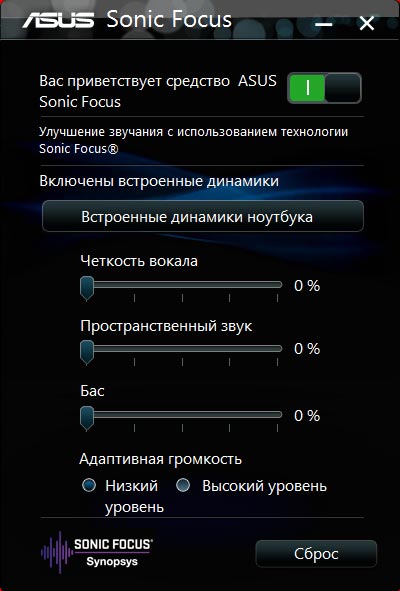
ASUS Sonic Focus
В число программного обеспечения включено приложение «Wireless Console 3», содержащее одну единственную иконку «WLAN» (так как Bluetooth-адаптером конкретная версия модели ASUS X53U не оборудована) и позволяющее включать/отключать встроенный беспроводной модуль.
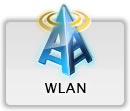
Wireless Console 3
Утилита «ASUS FancyStart» дает возможность индивидуального выбора приветственного изображения и музыкального сопровождения на момент включения ноутбука.
Также обладателю ноутбука ASUS предоставляется доступ к банку цифрового контента ASUS @Vibe и бесплатному онлайн-хранилищу данных ASUS WebStorage (до 500 Гбайт удаленного пространства).
Приложение «ASUS Live Update» позволяет автоматически получать обновления для всего предустановленного на ASUS X53U фирменного программного обеспечения, разумеется, только при подключенном ноутбуке к сети интернет.

ASUS Live Update
За настройки сенсорной панели отвечает утилита «Elan Smart-Pad».
В качестве альтернативы повсеместно используемому бесплатному приложению Adobe Reader для работы с файлами формата «*.pdf», исследуемый портативный компьютер комплектуется приложением Nuance PDF Reader 6.0. Программа поддерживает воспроизведение встроенной флеш-анимации и видеороликов, а также Nuance PDF reader располагает функциями заполнения и сохранения форм pdf-файла, чем не могут похвастать большинство аналогов.
Для борьбы с вирусами и в целях предотвращения различных интернет-атак производитель предлагает пробную версию программы Trend Micro Titanium. Приложение сканирует входящие почтовые сообщения, обнаруживает и удаляет шпионское программное обеспечение, ограничивает доступ пользователя к сайтам, содержащим, по мнению создателей Trend Micro Titanium, опасные для просмотра материалы.
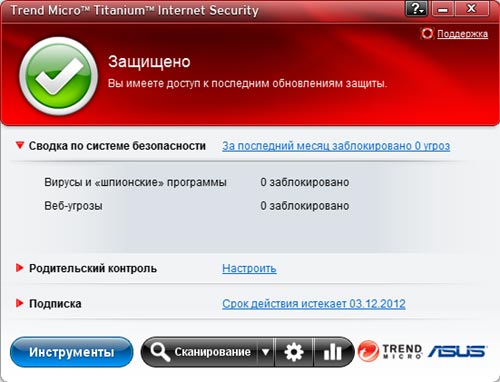
Trend Micro Titanium
Большая часть перечисленных приложений сгруппирована согласно их назначению в папки каталога «ASUS Tools», вынесенного в виде обычной иконки на «рабочий стол» портативного компьютера.
Экстерьер: дизайн и эргономика
Портативный компьютер ASUS X53U выполнен по классической схеме – черный пластиковый корпус со слегка зауженной лицевой частью. Понятие маркость малоприменимо к ноутбуку, так как поверхность крышки, касаться которой волею судеб приходится часто, украшена нарядным и одновременно практичным орнаментом из частых рядов с мелкой диагональной штриховкой.

ASUS X53U: текстура крышки
Линии корпуса мягкие, углы имеют плавные скругления, – в результате ASUS X53U выглядит несколько дороже, чем стоит на самом деле. При надавливании на крышку, пластик слегка дышит, а на включенной матрице нажатия отображаются разводами. На лицевую сторону вынесен встроенный кард-ридер 4-в-1, поддерживающий стандарты карт памяти: Secure Digital, Memory Stick, Memory Stick Pro и MultiMedia Card. Слот располагается на скошенной части основания, поэтому для того чтобы установить flash-носитель ноутбук придется приподнять.
Замок крепления дисплея, естественно, отсутствует. Упругие шарниры, являющиеся выпирающими элементами нижней части рамки вокруг экрана, достаточно жестко фиксируют крышку под необходимым пользователю углом во время работы и в опущенном положении. Благодаря конструкции петель угол раскрытия ноутбука вплотную приближается к 180 градусам.
Внутреннее убранство ASUS X53U выдержано в том же черном стиле, что и снаружи, строгость картины минимально разбавляется хромированными «мышиными» клавишами и блестящей кнопкой включения портативного компьютера. Пластик панели под запястья выполнен в том же ключе экстерьера, поверхность имеет рельеф с диагональной штриховкой. Рамка вокруг экрана непрактично глянцевая и снабжена массивом резиновых подушечек для более мягкого касания крышкой основания в опущенном состоянии.
В центре верхней части рамки вмонтирована 0,3-мегапиксельная веб-камера. Чуть левее «глазка» объектива располагается белый индикатор активности устройства, с противоположной стороны находится отверстие встроенного микрофона.
ASUS X53U оборудован широкоформатной (с соотношением сторон 16:9) 15,6-дюймовой матрицей с максимальным разрешением 1366x768 точек. Покрытие экрана глянцевое, поэтому чтобы избежать появления на нем бликов и хорошо освещенных предметов, находящихся сзади, придется постараться. С другой стороны «зеркальное» покрытие добавляет сочности и контрастности изображению. Горизонтальные углы обзора можно считать приемлемыми, вертикальные несколько хуже, чрезмерное запрокидывание крышки уводит картинку в негатив, при взгляде на матрицу сверху изображение выцветает, при этом грань между адекватной картинкой и нет, очень близка. Количество градаций яркости исследуемого ноутбука составляет стандартные ASUS-кие одиннадцать позиций. Нижние уровни позволяют комфортно работать при любом освещении. Регулировка яркости производится путем совместного нажатия клавиш «Fn» и «F5» или «F6».
Портативный компьютер оборудован полноразмерной клавиатурой, в арсенале которой имеется 102 черные клавиши. Все «островные» веяния остались за бортом, кнопки с крошечным зазором прилегают друг к другу. Их форма – обычный квадрат со снятой на лицевой стороне фаской, эргономичная утопленность посередине отсутствует, зато имеется легкая шероховатость, благодаря которой практически исключается вероятность поскальзывания пальцев. Мягкое нажатие сопровождается легким клацаньем, люфт отсутствует, момент срабатывания хорошо чувствуется, при наборе клавиатура не «дышит», что очень похвально для бюджетного решения.
Три из четырех кнопок курсорного блока располагаются в одной линии с нижним рядом клавиш, и ни малейшего отступа вниз, – однозначный минус. «Стрелки» обладают двойным функционалом, помимо своих прямых обязанностей, через «Fn» они выполняют функции клавиш мультимедийного проигрывателя. Также в раскладке присутствуют две специальные кнопки Microsoft Windows. Функциональные клавиши, замыкающие их ряд справа «Pause», «Print Screen», «Delete», расположенные над основной клавиатурой, и «Home», «Page Up», «Page Down» и «End» – над цифровым блоком, сильно урезаны по высоте, а за счет переднего среза их рабочая площадь становится и вовсе крошечной, поэтому палец помещается с трудом. Латинская раскладка нанесена белым цветом, русская — зеленоватым (меньшим кеглем), обычно бледно-голубые у ноутбуков ASUS клавиши, работающие после нажатия и удержания «Fn», тоже белые.
К основной клавиатуре справа, с чуть большим зазором, чем между остальными клавишами, примыкает цифровой блок. В составе Numpad-а стандартные четыре вертикальных столбца кнопок. Безусловно, исполнение раскладки не без огрехов, во-первых, правая «стрелка» врезается в цифровой блок и занимает законную половину площади клавиши «0», во-вторых, четыре кнопки «Home», «Page Up», «Page Down» и «End» расположены дополнительным горизонтальным рядом сверху, к чему придется привыкать.
Справа над клавиатурой помещена продолговатая клавиша включения портативного компьютера, оборудованная белым индикатором.

ASUS X53U: кнопка включения
Кнопка включения располагается на узкой перфорированной вставке шириной с клавиатуру, под которой скрывается пара встроенных стереодинамиков. Звучание колонок весьма посредственное, не смотря на фирменную «родословную» спикеров Altec Lansing. Низкие частоты отсутствуют, высокие своим свистом на большой громкости режут слух. Использование утилиты «ASUS SonicFocus» лишь отчасти смягчает краски звучания. Поэтому для того чтобы не испытывать дискомфорт можно порекомендовать использовать внешнюю акустику.
Сенсорная панель ASUS X53U имеет гладкую и потому не очень приятную на ощупь рабочую поверхность с легкой утопленностью относительно плоскости основания. Упершись в невысокий бортик пользователь непременно почувствует момент покидания периметра. Отзывчивость тачпада на прикосновения пальцев отменная. Сенсорная панель поддерживает функцию «мультитач»: воздействие одним пальцем выполняет стандартное перемещение курсора, нажатия левой кнопки мыши и ввода (быстрое двойное нажатие), проведение двумя пальцами вверх/вниз или влево/вправо позволяет производить вертикальный или горизонтальный скроллинг соответственно, функция масштабирования запускается при помощи смыкания или разведения пальцев по диагонали панели, поворот объектов осуществляется путем очерчивания дуги одним пальцем вокруг неподвижного и касающегося тачпада другого. В основании устройства расположены две «мышиные» клавиши с крошечным ходом, мягким нажатием и неоправданно звонким щелчком в момент срабатывания. Кнопки снабжены металлизированным, но не зеркальным, покрытием, поэтому следы от прикосновений на них не остаются.
Все индикаторы портативного компьютера с выдавленными в пластике рядом условными обозначениями сгруппированы перед тачпадом (слева направо):
Индикатор питания (горит зеленым, если ноутбук включен; мигает, когда лэптоп находится в режиме «сна»; когда компьютер выключен индикатор не горит);
Индикатор зарядки аккумулятора (горит оранжевым, когда аккумуляторная батарея заряжается; не горит – полностью разрядился; мигает оранжевым, если заряд аккумулятора менее 10 %, горит зеленым, когда батарея заряжена более чем на 95 % и ноутбук включен в розетку);
Индикатор активности (показывает обращение компьютера к жесткому диску или оптическому приводу, загораясь в момент обращения);
Индикатор беспроводных интерфейсов (только Wireless в нашем случае);
Индикатор активности цифровой клавиатуры (Num Lock);
Индикатор фиксации верхнего регистра (Caps Lock).
Опущенная верхняя крышка делает практически невидимыми светодиоды индикаторов. В целом же использование сбитого зеленого свечения сильно простит ASUS X53U.
На левом боку исследуемого ноутбука располагаются следующие интерфейсы (слева направо):
Разъем для подключения источника питания;
Стандартный сетевой разъем (RJ-45);
Разъем HDMI для подключения внешних мониторов и телевизоров;
15-штырьковый разъем D-Sub для подключения внешнего монитора;
Два порта USB (USB 2.0).
На правый торец ASUS X53U вынесены:
Стандартное 3,5-мм гнездо для наушников;
Разъем для подключения микрофона;
Порт USB (USB 2.0);
Оптический привод с расположенными на нем индикатором активности, клавишей извлечения компакт-дисков и отверстием аварийного открытия;
Петля замка безопасности Kensington.
В силу конструктива крышки с тыльной стороны портативного компьютера нет ничего.
Ноутбук комплектуется 6-ячеечным аккумулятором емкости 5200 мА*ч. Батарея рассчитана на напряжение 10,8 В, что при переводе в ватт-часы равняется 56 Вт*ч.
На «дне» портативного компьютера имеются: блок аккумулятора, два фиксатора батареи (ручной и пружинный), крышки отсеков оперативной памяти и жесткого диска, а также наклейка с номером операционной системы.
Для того, чтобы снять крышки, необходимо приложить немалые усилия из-за жесткости крепления.
Внутреннее содержание
ASUS X53U построен на базе младшей версии платформы AMD Brazos, в качестве основы которой выступает двухъядерный процессор AMD Dual-Core C-50 с тактовой частотой 1 ГГц и ядром с кодовым названием Ontario, производимым по технологическому процессу 40 нм и обладающим кэш-памятью второго уровня 1024 Кбайта (512 для каждого из ядер). Типичное тепловыделение установленного в ASUS X53U процессора составляет 9 Вт.
В роли чипсета у ASUS X53U выступает AMD Hudson-M1. Южный мост поддерживает интерфейсы SATA (до 6 портов), USB 2.0 (до 12 портов) и PCI Express x1 (до 4-х портов), по которым к нему могут подсоединяться дополнительные периферийные контроллеры, также имеется встроенное звуковое ядро.
Процессор AMD Dual-Core C-50 оборудован интегрированным в кристалл графическим решением AMD Radeon HD 6250M, лишенным собственной видеопамяти, но при этом способным забирать из оперативки до 384 Мбайт. Ядро выполнено по техпроцессу с соблюдением норм 40 нм, частота – 280 ГГц. Встроенный графический ускоритель поддерживает современные Shader 5.0 и DirectX 11. Снятый при помощи программы GPU-Z скриншот AMD Radeon HD 6250M приведен ниже.

AMD Radeon HD 6250M
В один из двух имеющихся слотов оперативной памяти ASUS X53U установлена 2-гигабайтная планка типа DDR3 с частотой 1066 МГц, второй свободен. Память работает в одноканальном режиме. Согласно техническим характеристикам портативного компьютера и возможностям платформы AMD Brazos установленный объем памяти можно увеличить в 4 раза.
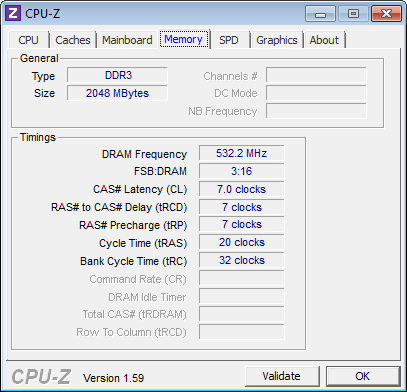
Одноканальный режим работы оперативной памяти
Из беспроводных адаптеров имеется лишь Atheros AR9285, поддерживающий, согласно техническим характеристикам портативного компьютера, стандарты передачи данных 802.11 b/g/n. Опционально ноутбук может поставляться с Bluetooth-модулем. Также ASUS X53U оборудован обычным проводным сетевым адаптером компании Realtek.
В портативный компьютер установлен жесткий диск Seagate ST9320325AS 2,5" форм-фактора со скоростью вращения шпинделя 5400 об./мин, интерфейсом SATA и объемом 320 Гбайт. Также ноутбук оборудован пишущим DVD-приводом Slimtype DS8A5SH.
Ниже приведена таблица с подробными техническими характеристиками тестируемого ASUS X53U и его прямого конкурента по стоимости ASUS X54L, построенного на платформе Intel и недавно нами подробно рассмотренного:
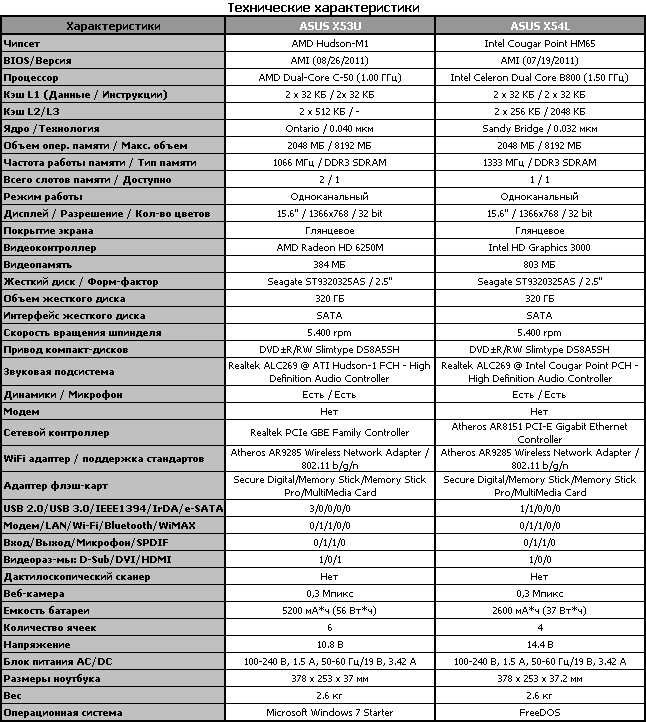
Методика тестирования
Перед началом тестирования у ASUS X53U был отформатирован жесткий диск под файловую систему NTFS, затем установлена операционная система Microsoft Windows 7 Ultimate x64 (англоязычная версия). Драйверы брались с сайта производителя ноутбука.
В процессе тестирования были выставлены следующие параметры:
Screen Saver – отключен;
Windows Defender – отключен;
System Protection – отключена;
Windows Update – отключено;
Дефрагментация диска по расписанию – отключена;
Включено удаление файлов сразу после помещения их в корзину;
Яркость экрана установлена на максимум;
Разрешение жидкокристаллической матрицы – максимальное, 1366х768;
Aero-интерфейс – активизирован;
Тема рабочего стола – Windows 7;
Уровень громкости – 10 %.
Тестовый пакет поделен на две части:
1-я часть: тесты на измерение производительности как системы в целом, так и отдельных ее компонентов:
Синтетические тесты на общую производительность (PCMark Vantage 1.0.2 и PCMark 7 1.0.4);
Тесты на производительность в играх (3DMark 2006 1.2.0, 3DMark Vantage 1.0.2, Unigine Heaven 2.5 benchmark, Resident Evil 5, Far Cry 2, Tom Clancy's H.A.W.X., Enemy Territory: Quake Wars, World in Conflict, Lost Planet 2, Mafia 2).
2-я часть, ориентирована на определение длительности автономной работы портативного компьютера от аккумуляторной батареи (измерения производились при помощи тестового приложения MobileMark 2007) и измерение температур элементов корпуса и процессора.
MobileMark 2007 содержит три режима работы:
Режим Productivity – ударная нагрузка на систему с продолжительными паузами;
Читательский режим – эмуляция чтения pdf-файла (в режиме теста «Read» перелистывание страниц производится каждые 2 минуты);
Режим просмотра DVD-фильма (используется ролик, поставляемый с MobileMark 2007).
Для пакета MobileMark 2007 использовался план электропитания производителя приложения с соответствующим названием, устанавливаемый при помощи утилиты BAPCo-AutoConfig.
Помимо перечисленного, на ноутбуке многократно прогонялись сцены 3DMark 2006 1.2.0, после чего с помощью инфракрасного дистанционного термометра снимались температуры ЖК-панели, клавиатуры, нижней поверхности, «выхлопа» (на каждой поверхности искалась точка с максимальной температурой) и процессора (при помощи программы CPUID Hardware Monitor). Этот тест проводился дважды: при работе на твёрдой гладкой поверхности стола и мягкой ворсистой тканевой поверхности.
На протяжении всего времени тестирования (за исключением MobileMark 2007 и измерения температур) ноутбук помещался на специальную охлаждающую подставку Cooler Master NotePal X2 R9-NBC-4WAK-GP, с кратким обзором и тестом которой Вы можете познакомиться на этой странице.
Тестирование производительности
Традиционно тестирование открывает синтетическое приложение Futuremark PCMark Vantage. Общий результат теста вычисляется по формуле: PCMark Score = 87 x (Среднее геометрическое значение основных тестов), где среднее геометрическое есть (результат 1 * результат 2 * ...) ^ (1 / количество результатов). В версии Vantage результаты представлены с привязкой к типичным сценариям работы, а не к компонентам компьютера:
Сценарий Memories посвящён оценке производительности систем при работе с цифровым медиа архивом, включающим любительские фотографии и домашнее видео.
В тесте TV and Movies в качестве нагрузки используется воспроизведение и перекодирование видео высокого разрешения.
Тест Gaming измеряет пригодность платформ к работе в игровых 3D приложениях.
Сценарий Music посвящен главным образом перекодированию аудиофайлов различных форматов.
В тесте Communication моделируется посещение веб-ресурсов, работа с электронной почтой и использование IP-телефонии.
Productivity – это ещё один несложный сценарий, в котором моделируется работа с типичными офисными приложениями;
И последний HDD – оценивает локально работу только жесткого диска.
Результат PCMark Vantage
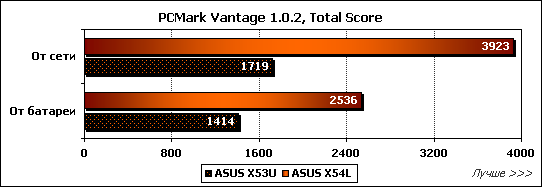
Результат PCMark Vantage разбивает все радужные иллюзии относительно производительности платформы AMD Brazos, установленной в ASUS X53U, которые только могли присутствовать в теории. Даже при питании от аккумулятора, когда частоты процессоров за счет подключения схем энергосбережения становятся равны 0,8 ГГц, AMD Dual-Core C-50 сильно не дотягивает до уровня довольно слабого Intel Celeron Dual Core B800, и это ни что иное как разница микроархитектур CPU.
Пакет PCMark 7 содержит 7 тестов, разносторонне оценивающих производительность портативного компьютера:
PCMark показывает общее быстродействие системы;
Lightweight предназначен для компьютеров начального уровня и мобильных платформ (нетбуки и планшеты), не способных полноценно выполнять полноценный тестовый круг;
Entertainment демонстрирует возможности компьютера в развлекательных приложениях, например, воспроизведение медиаданных и игровая производительность;
Creativity оценивает работу компьютера при создании контента;
Productivity показывает уровень системы в офисных приложениях и при интернет-серфинге;
Computation измеряет вычислительную производительность компонентов;
Storage оценивает быстродействие накопителей данных (включая SSD и внешние жёсткие диски).
Результат PCMark 7
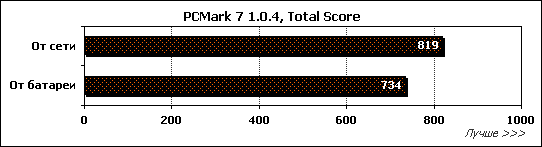
Результаты PCMark 7 тоже говорят о низком уровне суммарной производительности ASUS X53U и AMD Dual-Core C-50 в частности. Спад частоты после изъятия вилки из сети электропитания четко прослеживается по численным значениям на диаграмме.
От использования пакетов SYSmark 2007 и SYSmark 2012 пришлось отказаться, так как капризные тесты не захотели работать под имеющимися на сайтах компаний ASUS и AMD драйверах.
Тестовая программа 3DMark представляет собой комплект трехмерных сцен на базе собственного графического движка, нагружающих видеоподсистему различными способами. В 3DMark 2006 имеется поддержка HDR, Uniform Shadow Maps, поддержка многоядерных CPU и нацеленность на использование Shader Model 3.0, правда, не полностью, так как два графических теста из четырех работают в рамках Shader Model 2.0.
Графический тест 3DMark Vantage представляет собой более технологичный трехмерный движок, который задействует всевозможные аппаратные эффекты API DirectX 10. Пакет содержит четыре уровня сложности, ориентируясь на мощность видеоакселератора пользователь может выбрать: Entry, Performance, High и Extreme. В состав пакета включены четыре полномасштабных нагрузочных теста - 2 для процессора и 2 для видеокарты, а также 6 дополнительных feature-тестов. Две первые сцены призваны протестировать производительность видеокарты. Для этого используется два различных ландшафта, которые имитируют среду в помещении и на открытом пространстве. Два других теста предназначены для оценки производительности центрального процессора. Обе сцены содержат большое количество движущихся в разные стороны объектов, в данном случае, небольших самолетов, которые летают по заданной траектории.
3DMark 2011 предназначен для тестирования систем с DirectX 11-совместимыми графическими ускорителями. Пакет предлагает три режима тестирования: Entry, Performance и Extreme. Первый, начальный, ориентирован преимущественно на ноутбуки, второй – на большую часть десктопных акселераторов, третий предназначен исключительно для серьезных графических решений. Встроенных тестов всего шесть: графические тесты 1-4, тест физических расчётов и совмещённый тест (графика + физика). Всего используется две графические сцены «Deep Sea» и «High Temple», на которые приходится по паре тестов. С технологической точки зрения в 3DMark 2011 использовались объёмные лучи, тесселяция, постобработка и фильтр глубины.
Также в числе синтетических приложений нашего тестового стенда присутствует Unigine Heaven 2.5 benchmark, предназначенное для проверки производительности видео-подсистемы, рисующее с помощью имеющихся ресурсов компьютера видеофильм в реальном времени. Unigine Heaven поддерживает DirectX 9, 10, 11. Наиболее значимой является поддержка DirectX 11, так как именно она позволяет запускать сложные сцены с интенсивным использованием тесселяции.
В 3DMark 2006 выставлялось максимальное разрешение экрана 1366x768 и запускался первый тестовых круг, второй тест был проведен при тех же условиях, но с установленными анизотропной фильтрацией 16x и полноэкранным сглаживанием 4x. В 3DMark Vantage и 3DMark 2011 ноутбук тестировался лишь на одном уровне сложности «Entry» с разрешениеми 1024x768 и 1024x600 соответственно. Feature-тесты в 3DMark Vantage были отключены из-за вертикального разрешения матрицы менее 1000 пикселей. Разрешение экрана в Unigine Heaven 2.5 benchmark – 1366x768, тест запускался при использовании DirectX 9 и 11 с максимальными и минимальными настройками качества, уровень тессиляции по-умолчанию (normal).
Результат 3DMark 2006 1.2.0
Результат 3DMark Vantage 1.0.2
Результат 3DMark 2011 1.0.0
Результат Unigine Heaven 2.5 benchmark
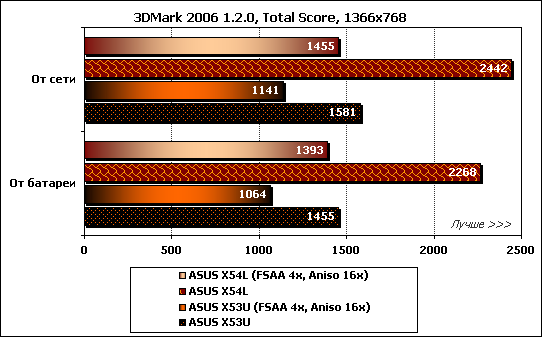

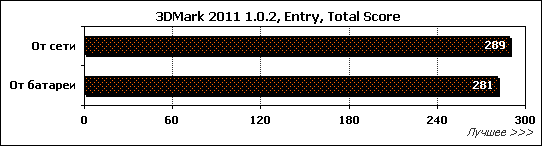
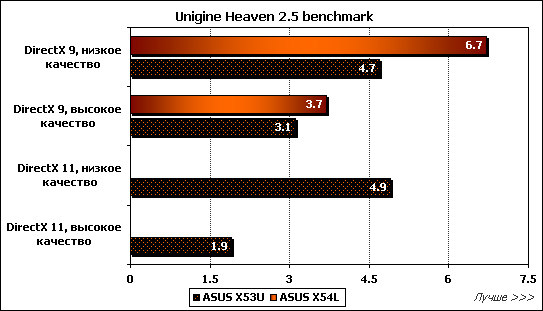
Несложно заметить, что интегрированный AMD Radeon HD 6250M в процессор AMD Dual-Core C-50 проигрывает даже встроенному решению Intel. Исключением является тесты, где требуется поддержка DirectX 11, там видеоадаптер AMD «блеснул», но только в кавычках, результаты 3DMark 2011 и Unigine Heaven 2.5 benchmark настолько низки, что их нельзя рассматривать всерьез. Для того чтобы поставить жирную точку в вопросе игровых возможностей AMD Radeon HD 6250M запустим реальные игры.
Для каждой игры (Resident Evil 5, Far Cry 2, Tom Clancy's H.A.W.X., Enemy Territory: Quake Wars, World in Conflict, Lost Planet 2, Mafia 2) устанавливались несколько типов настроек: от обязательных максимальных (включенные анизотропная фильтрация 16x и полноэкранное сглаживание 4x, все прочие параметры выставлены в положение «high») до минимальных (все параметры, по возможности, выставлены в положение «low»). Все игры тестировались только при питании от сети, чтобы показать наибольшие результаты без подключения систем энергосбережения. Наиболее тяжелые для графической подсистемы настройки были выбраны с целью сравнения результатов портативного компьютера с «настольными» видеокартами, которые мы регулярно тестируем. Тесты проводилось на максимальном разрешении ноутбука 1366x768 точек.
Результат в игровых приложениях
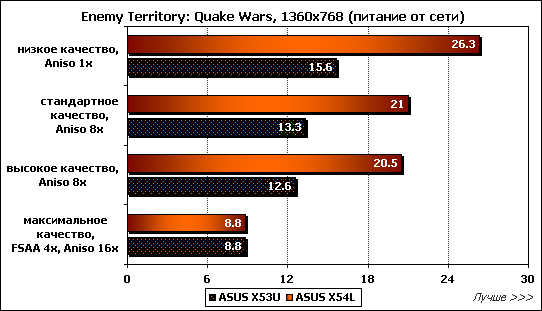
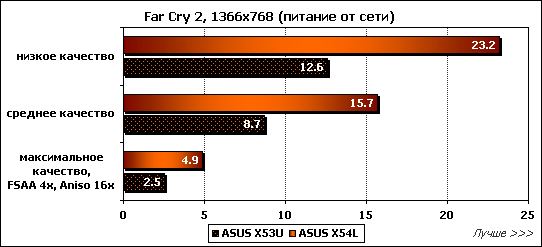
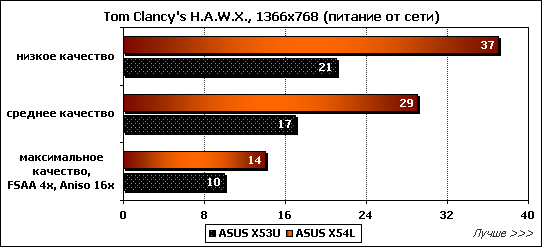
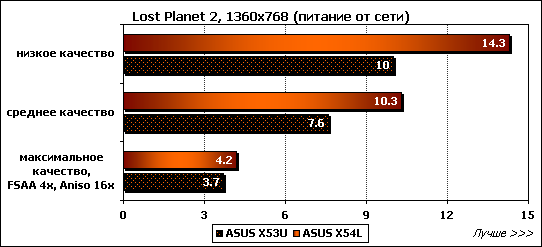
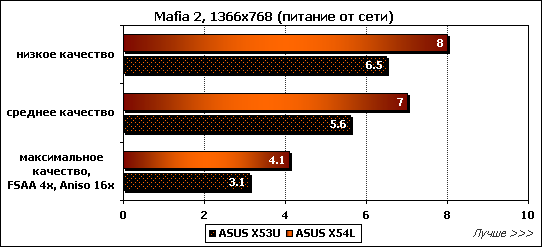
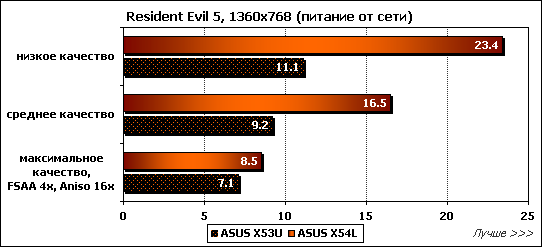
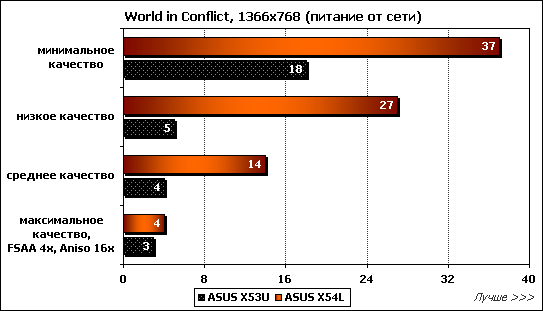
Несостоятельность AMD Radeon HD 6250M как игрового адаптера очевидна. Поддержка DirectX 11 есть и это всячески подчеркивается AMD, однако практического смысла в этом нет никакого, применить это полезное свойство интегрированной видеокарты абсолютно не к чему.
Для возможности сравнения с прочими ноутбуками, протестированными в нашей тестовой лаборатории, приводим таблицу с теми же играми при разрешении 1280x720 с максимальными настройками качества графики.
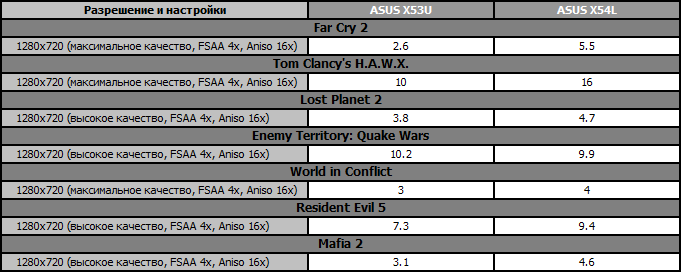
Время автономной работы и температурные характеристики
Время автономной работы – одна из ключевых характеристик портативного компьютера, подчас даже более важная, нежели производительность. Поэтому измерение именно этой величины вынесено отдельным от производительности тестовым блоком. Тестирование выполнялось с использованием пакета MobileMark 2007. На время тестов были отключены переходы ноутбука в состояние StandBy и Hibernate.
Первый сценарий (Productivity), который был задействован для измерения продолжительности работы ноутбука от батарей, основывается на моделировании работы пользователя в типичных офисных приложениях. Нагрузка непостоянная, можно даже сказать «рваная», пользователь то и дело отрывается от выполнения работы. Второй тест заключается в измерении времени работы ноутбука при питании от аккумуляторной батареи в случае простого чтения текста. В качестве программы, отображающей документ на экране, применялся Adobe Reader. Третий и заключительный сценарий, использованный в наших «испытаниях», моделировал применение мобильного компьютера для проигрывания видео в формате DVD с использованием плеера InterVideo WinDVD.
Результат MobileMark 2007
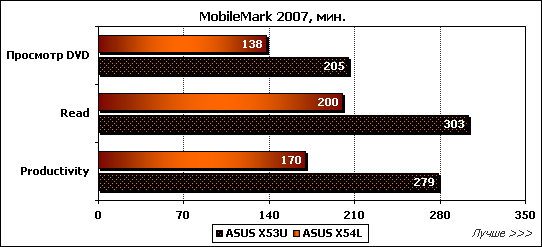
Да, в тесте MobileMark 2007 ASUS X53U смотрится на голову выше ASUS X54L, однако его преимущество весьма условно, так как ASUS X54L укомплектован аккумулятором куда меньшей емкости. Но в данном случае это неважно, вряд ли кто-то, купив недорогой ноутбук, будет озадачиваться поисками новой более емкой батареи. В целом же 5-часовой результат ASUS X53U при полной яркости экрана – это более чем прорыв для AMD, правда, дорогой ценой – низкой производительностью.
В завершении тестирования приводим снятые температурные показатели ноутбука при холостой работе и после получасового запуска 3DMark 2006, на твердой и мягкой поверхностях. Температура измерялась при помощи инфракрасного термометра, на каждой из поверхностей искалась точка с максимальной температурой. Измерение нагрева процессора производилось при помощи утилиты CPUID Hardware Monitor. В помещении на момент тестирования было 23 градуса Цельсия.
Результаты замеров температур
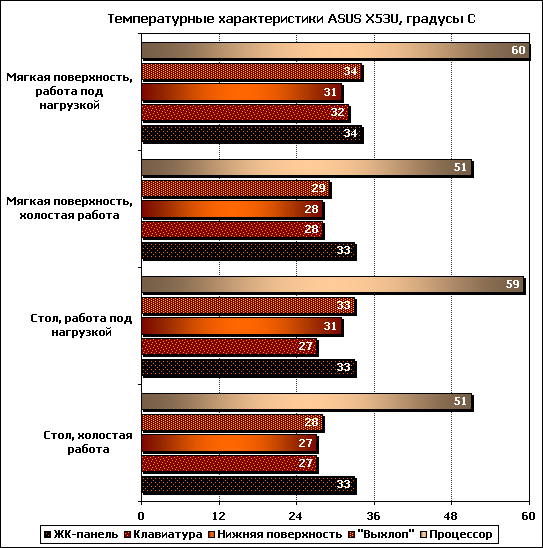
К чему к чему, а вот к температурным показателям ASUS X53U придраться просто невозможно. Ноутбук в этом отношении практически идеальный, шум кулера отсутствует, а корпус можно сказать, что не греется даже при максимальных нагрузках. С термохарактеристиками процессора все тоже в полном порядке, до критического максимума остается задел как до луны.
Достоинства и недостатки ASUS X53U
Достоинства:
Ультра демократичная стоимость ноутбука с операционной системой;
Практичный корпус с текстурным рифлением;
Отсутствие шума системы охлаждения;
Продолжительное время автономной работы.
Недостатки:
Глянцевое покрытие матрицы;
Скромный комплект поставки;
Низкий уровень производительности;
Низкое качество звучания;
Плохая система восстановления ОС с жесткого диска (возможно дефект конкретного экземпляра).
Заключение
После знакомства с ASUS X53U впечатления остались двоякие. Не смотря на бюджетное позиционирования ноутбука, его практично-немаркая внешность и хорошая эргономика говорят о высоком качестве исполнения. Длительное время автономной работы, низкие температурные характеристики под нагрузкой и отсутствие шума, тоже неоспоримые достоинства портативного компьютера. Но на этом все, дальше начинается череда минусов. Если слабое звучание, пустой комплект поставки, нехарактерную для ноутбуков ASUS неработоспособную систему восстановления со скрытого раздела жесткого диска можно пережить и как-то для себя объяснить, то закрыть глаза на ультра слабую производительность платформы AMD Brazos, притормаживающую даже в Windows 7 Starter, невозможно. Ноутбук рассчитан на набор тривиальных операций (офисные приложения, интернет, почта, просмотр фильмов) и сможет удовлетворить требованиям разве что самых невзыскательных пользователей, тех кому достаточен низкий уровень нетбучной производительности, но по каким-либо причинам требуется большой экран или для кого переплата лишних нескольких тысяч рублей является просто недопустимой.
Если выбирать из протестированного сегодня ASUS X53U и ASUS X54L, построенного на базе одной из самых слабых ноутбучных платформ Intel, стоящего примерно столько же и превосходящего нашего героя по производительности в два с лишним раза, то определиться совсем несложно, даже лишний час работы ASUS X53U от аккумулятора большей емкости вряд ли будет решающим.
Уточнить наличие и стоимость ноутбуков ASUS X53U
Другие материалы по данной теме
Дешевле нетбуков: обзор ASUS X54L
Все оттенки звучания: ASUS N55SF с внешним сабвуфером
Платформы для нетбуков. Сравнительное тестирование